 Компьютер уже довольно давно перестал быть роскошью, это уже вещь необходима, в некоторых семьях уже прижились как обычный десктоп, так и ноутбук. Понятно дело что рано или поздно пользователи захотят объединить эти компьютеры в единую сеть, дабы не ходить от одного компа к другому с флешкой. Сеть эта настраивается довольно просто, но у многих это вызывает дикий ужас, ведь как только они видят что нужно вводить фиг знает скольки значные адреса – решают что это очень сложно и у самих ничего не выйдет. Сеть настраивается в любой операционной системе по одному и тому же принципу, т.е. меняется только расположение этих настроек. Объяснять я буду на примере Windows Se7en, но настройки будут выглядеть точно так же и в Windows XP.
Компьютер уже довольно давно перестал быть роскошью, это уже вещь необходима, в некоторых семьях уже прижились как обычный десктоп, так и ноутбук. Понятно дело что рано или поздно пользователи захотят объединить эти компьютеры в единую сеть, дабы не ходить от одного компа к другому с флешкой. Сеть эта настраивается довольно просто, но у многих это вызывает дикий ужас, ведь как только они видят что нужно вводить фиг знает скольки значные адреса – решают что это очень сложно и у самих ничего не выйдет. Сеть настраивается в любой операционной системе по одному и тому же принципу, т.е. меняется только расположение этих настроек. Объяснять я буду на примере Windows Se7en, но настройки будут выглядеть точно так же и в Windows XP.
Для начала нам нужно попасть в «Панель управления», для этого жмем кнопочку ПУСК>ПАНЕЛЬ УПРАВЛЕНИЯ. Тут нам нужно переместиться в настройки сети, а именно в Сеть и Интернет
Непосредственно отсюда мы можем перейти в «Центр управления сетями и общим доступом», смотрим скриншот…
Далее переходим на страницу «Изменение параметров адаптера»
 Нам нужно настроить сетевую карту, выбираем ту, к которой планируете подключить кабель и выбираете свойства
Нам нужно настроить сетевую карту, выбираем ту, к которой планируете подключить кабель и выбираете свойства
 Здесь нам нужно настроить протокол передачи данных, IP v6 для работы локалки нам не нужен, поэтому убираем галку рядом с ним и настраиваем «Протокол интернета IPv4«
Здесь нам нужно настроить протокол передачи данных, IP v6 для работы локалки нам не нужен, поэтому убираем галку рядом с ним и настраиваем «Протокол интернета IPv4«
 перед нами непосредственно сами настройки сети, нам нужно присвоить сетевой карте IP адрес, теперь самое главное, адрес должен быть вида 192.168.0.X — где X — любое число от 1 до 255, т.е. у одного компа будет адрес 192.168.0.1, а у другого соответственно 192.168.0.2 и по аналогии если компов не 2, а например 3 или 4, меняется только последняя цифра, ну а маска подсети у всех одинаковая, да и проставится она сама как только вы переместите туда свой курсор
перед нами непосредственно сами настройки сети, нам нужно присвоить сетевой карте IP адрес, теперь самое главное, адрес должен быть вида 192.168.0.X — где X — любое число от 1 до 255, т.е. у одного компа будет адрес 192.168.0.1, а у другого соответственно 192.168.0.2 и по аналогии если компов не 2, а например 3 или 4, меняется только последняя цифра, ну а маска подсети у всех одинаковая, да и проставится она сама как только вы переместите туда свой курсор
[ads]
 Сеть настроена, теперь нам нужно проверить чтобы все компьютеры были в одной рабочей группе и имели нормальные имена, это настраивается в свойствах компьютера, скрин ниже
Сеть настроена, теперь нам нужно проверить чтобы все компьютеры были в одной рабочей группе и имели нормальные имена, это настраивается в свойствах компьютера, скрин ниже
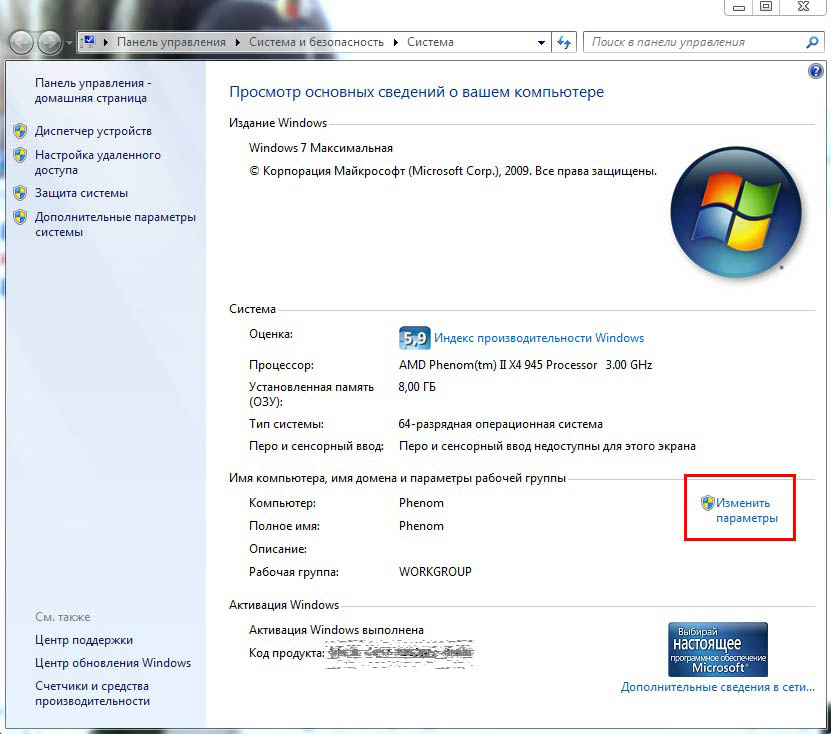 Нажав на «Изменить параметры» придумываем название компьютеру и имя рабочей группы (рабочая группа должна быть одинаковой у всех)
Нажав на «Изменить параметры» придумываем название компьютеру и имя рабочей группы (рабочая группа должна быть одинаковой у всех)
 После настройки имени и рабочей группы понадобится перезагрузка, перезагружаемся.
После настройки имени и рабочей группы понадобится перезагрузка, перезагружаемся.
Сеть настроена, теперь нам необходимо дать доступ к папкам, которые другие смогут просматривать по сети, это настраивается в свойствах папки
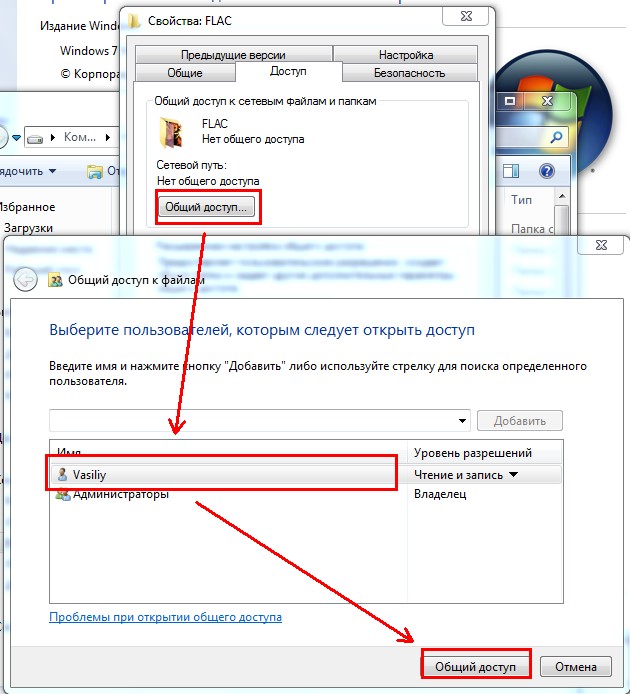 Немного отвлекусь и проясню один момент, в windows 7 по умолчанию нельзя зайти на компьютер по сети если не установлен пароль на пользователя. Вы можете задать любой пароль (он нужен будет при входе в систему и при входе на ваш компьютер по сети) либо отключить эту функцию как на скрине ниже
Немного отвлекусь и проясню один момент, в windows 7 по умолчанию нельзя зайти на компьютер по сети если не установлен пароль на пользователя. Вы можете задать любой пароль (он нужен будет при входе в систему и при входе на ваш компьютер по сети) либо отключить эту функцию как на скрине ниже
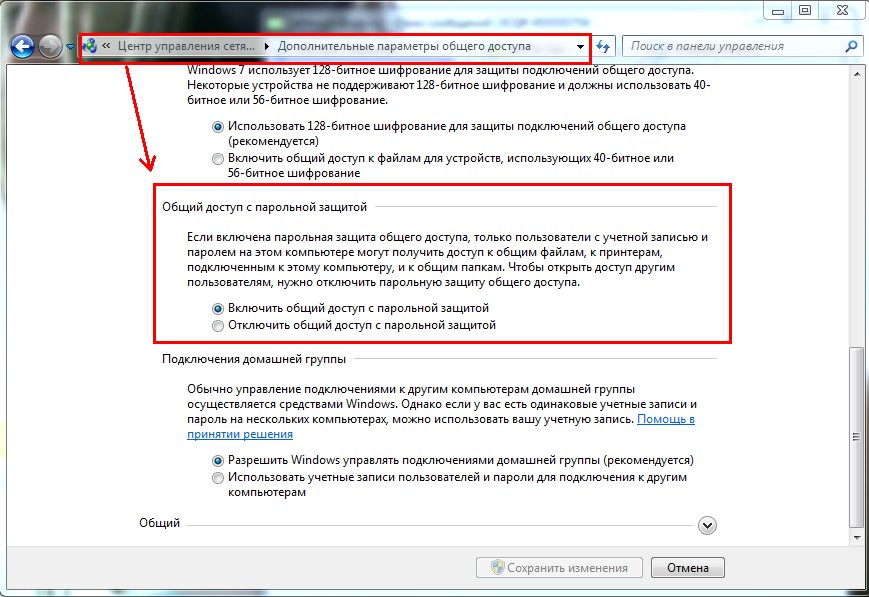 Ну вот и настроена наша сеть, теперь можем зайти в сетевое окружение и просмотреть соседние компьютеры
Ну вот и настроена наша сеть, теперь можем зайти в сетевое окружение и просмотреть соседние компьютеры
 Надеюсь теперь вы убедились в том, что ничего сложного в настройке нет. Если возникнут вопросы — пишите их в комментарии, не стесняйтесь!
Надеюсь теперь вы убедились в том, что ничего сложного в настройке нет. Если возникнут вопросы — пишите их в комментарии, не стесняйтесь!
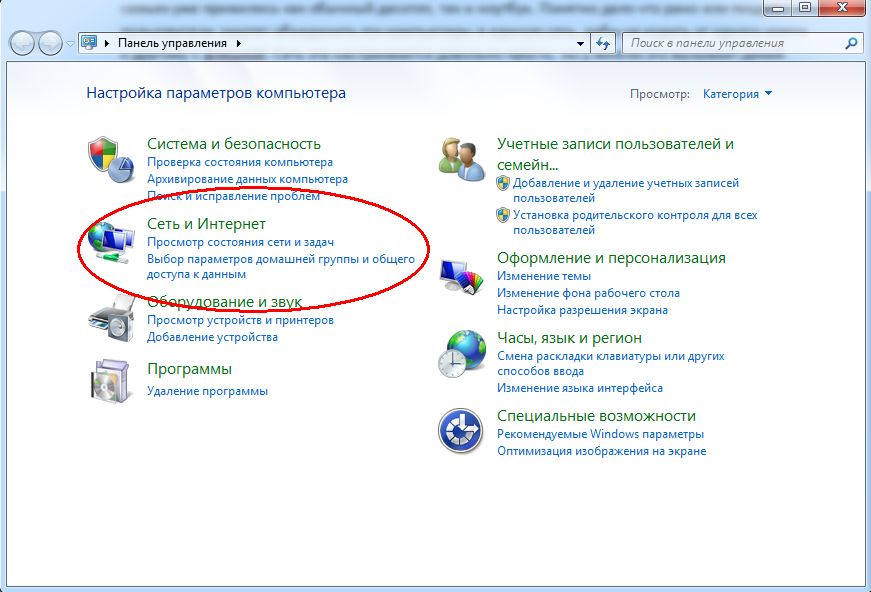
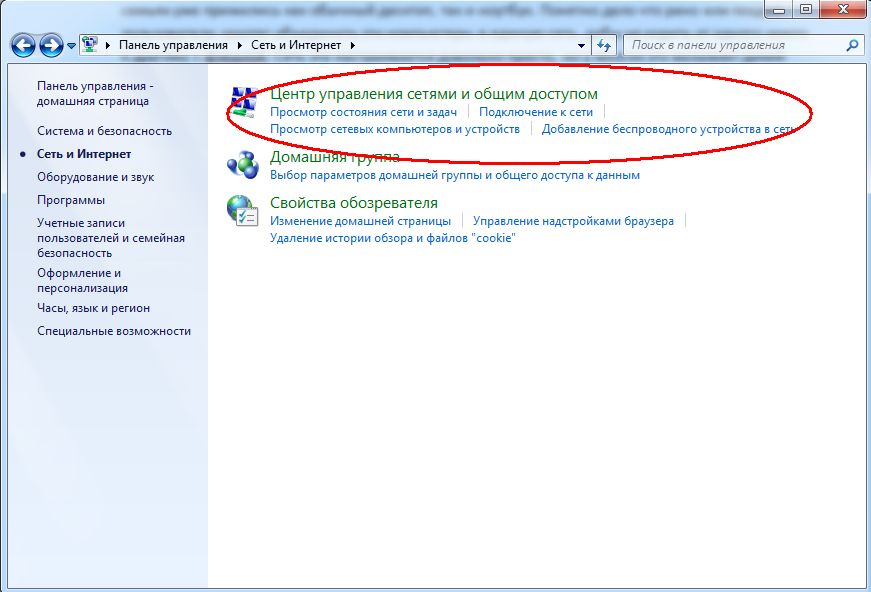




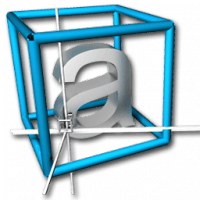
Отправляя сообщение, Вы разрешаете сбор и обработку персональных данных.
Политика конфиденциальности.